Apple Music cuenta con una calidad de música impresionante y una biblioteca enorme. Por lo tanto, se le puede ocurrir una idea para descargar y conservar canciones de Apple Music como copia de seguridad. Pero cuando transfiere Apple Music a la tarjeta SD e inserta la tarjeta SD en un dispositivo de reproducción como su reproductor de MP3, una situación probable es que las pistas de Apple Music no se puedan reproducir y su dispositivo no pueda reconocerlas.
Otro punto débil es el almacenamiento. La alta calidad de la música generalmente significa un tamaño de archivo grande. Si el teléfono inteligente es el dispositivo de reproducción que usa comúnmente, puede notar que las canciones descargadas de Apple Music ocupan mucho espacio de almacenamiento en su teléfono.
Ya que ha estado aquí, este artículo está escrito para proporcionar soluciones para eliminar los obstáculos. Puede descubrir cómo transferir Apple Music a la tarjeta SD y hacer que las pistas descargadas se puedan reproducir en más dispositivos. Además, presentaremos un truco rápido para ayudarlo a obtener Apple Music de alta calidad mientras mantiene los archivos pequeños para guardarlos localmente y, por lo tanto, liberar más almacenamiento en su teléfono.
Te podría gustar:
Cómo eliminar DRM de las canciones de Apple Music
Cómo obtener Apple Music gratis para siempre (sin jailbreak)
Parte 1. Cómo guardar música de Apple en la tarjeta SD (para usuarios de Android)
Una respuesta corta a esta pregunta es sí.
A lo largo de los años, Apple ha estado trabajando para construir su imperio mediático. Apple Music es un epítome. A diferencia de otras líneas de negocio de Apple, Apple Music no solo es compatible con el producto de Apple, sino que también está disponible en dispositivos con Android. Esto ayuda a Apple a obtener nuevos suscriptores y aumentar la base de usuarios.
Pero desde el principio, la versión de Android solo permite a los usuarios descargar canciones en el espacio de almacenamiento interno. No fue hasta 2016 que Apple agregó soporte para que los usuarios de Android descarguen música a la tarjeta SD.
Siempre que esté utilizando dispositivos Android con una ranura para tarjeta microSD, puede colocar todas las pistas descargadas en la tarjeta SD y liberar mucho espacio en el almacenamiento interno de su dispositivo.
Sin embargo, si está utilizando un dispositivo iOS que no es compatible con la tarjeta microSD, solo puede guardar archivos de música sin conexión utilizando la memoria interna de su dispositivo.
Los siguientes son los pasos para cambiar la configuración de Apple Music en Android para que pueda guardar Apple Music en la tarjeta SD. Esto también puede ser un truco rápido para aquellos que desean tener instantáneamente una copia local de las pistas de Apple Music, lo que hace que la transferencia de Apple Music a la tarjeta SD sea fácil y conveniente hasta cierto punto.
Quizás descubras que las canciones de Apple Music aún no se pueden reproducir después de colocarlas en una tarjeta SD. No preocupación, salta a la siguiente parte y te desvelaremos el secreto.
Paso 1.Inicie la aplicación Apple Music para Android y toque el ícono de menú de tres puntos en la esquina superior derecha.
Paso 2. Deslice hacia arriba y luego, desde la sección "Opciones de descarga", toque "Música descargada" y podrá ver sus canciones o álbumes descargados anteriormente.
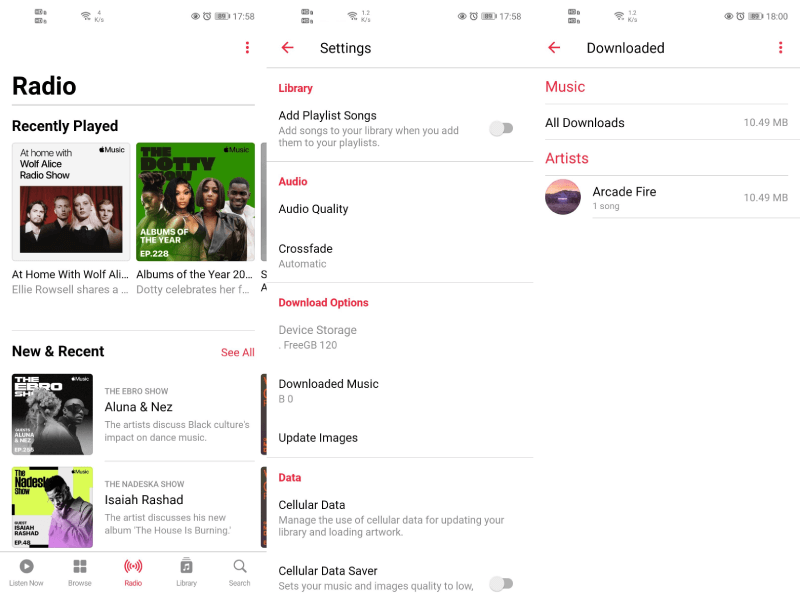
Esta mejora realizada en Apple Music en Android se puede considerar como un gran avance. En otras palabras, es posible que los usuarios de Android disfruten de Apple Music en Android sin conexión y ahorren más espacio al almacenar canciones. Pero si observa detenidamente la aplicación, Apple Music para Android no viene con ninguna opción directa para cambiar la ubicación de descarga predeterminada o transferir el contenido de música descargado a otra carpeta de archivos.
Aunque busque en el almacenamiento interno de su teléfono Android, es posible que no encuentre el archivo de audio específico. Además, mientras revisas la sección de Almacenamiento, una situación normal es que los Datos o Caché de la aplicación puedan ocupar mucho espacio en tu dispositivo. Estos datos y caché suelen ser el archivo de audio que ha transmitido o descargado de Apple Music. Pero pueden ser de alguna manera difíciles de extraer.
Si ha rooteado su dispositivo Android, una forma inteligente de tecnología es ir a esta ruta: /data/user/0/com.apple.android.music/no_backup/assets/ . Luego puede notar algunos archivos de audio con nombres irreconocibles. Pero el archivo de audio se guarda como archivo M4P, lo que también es un obstáculo para la reproducción de audio.
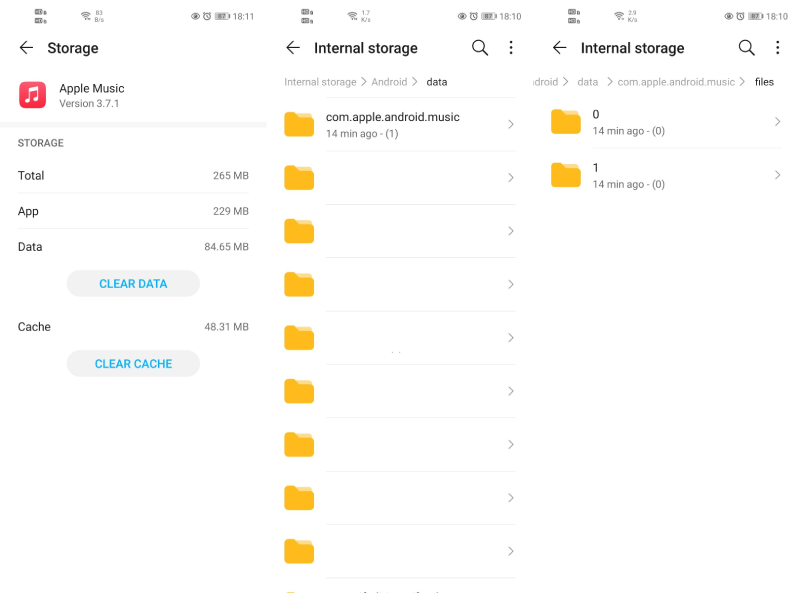
Y en la siguiente parte, hablaremos sobre cómo guardar Apple Music en cualquier tarjeta SD externa usando TuneFab Apple Music Converter, que es una herramienta que te permite descargar canciones sin DRM de la biblioteca de Apple Music directamente. Después de eso, puede transferir todas las canciones descargadas a la tarjeta SD y reproducir música sin conexión en dispositivos Android, tabletas, reproductores multimedia o incluso en su automóvil a través de la tarjeta SD.
Parte 2. Transfiere Apple Music desde la PC a la tarjeta SD externa (todos los usuarios)
Pero como mencionamos anteriormente, es posible que Apple Music descargado no sea reconocible si los saca de los dispositivos compatibles con Apple Music. Esto se debe a que la música de Apple descargada todavía está formateada en M4P, un formato de audio protegido adjunto con FairPlay DRM de Apple.
Es decir, solo puede reproducir canciones descargadas de Apple Music con los dispositivos autorizados de Apple. Y solo se puede acceder a estos archivos cuando su membresía de Apple Music es válida. Si desea reproducirlos en un dispositivo que no sea de Apple a través de una tarjeta SD externa, debe eliminar DRM primero y convierte pistas de Apple Music a MP3.
Puede probar herramientas de terceros como TuneFab Apple Music Converter, un programa fácil de manejar para convertir archivos Apple Music protegidos.
Múltiples formatos de salida para la selecciónComo Apple Music Converter profesional, la mayor fortaleza de TuneFab es extraer audio del formato Apple Music protegido y luego convertirlo a formatos populares pero no protegidos, como MP3, M4A, AAC, etc. También se proporcionan algunos formatos únicos, incluidos AC3, AU y AIFF.
Parámetros personalizablesAdemás de los formatos, el conversor también tiene varias opciones de ajustes. Por ejemplo, puede cambiar la tasa de bits y la frecuencia de muestreo para conservar diferentes niveles de calidad de la música.
Mantener y editar etiquetas ID3Las etiquetas ID3 son importantes para administrar tus pistas convertidas. Siempre que guarde la música en MP3 u otros formatos que puedan tener un contenedor de etiquetas ID3, la información de la canción, como el título, el álbum, el artista, el género, la portada del álbum, etc., se puede conservar por completo.
Velocidad rápida con calidad original mantenidaEl proceso de conversión de audio se acelera. El tiempo para convertir una canción de 3 minutos se puede acortar en unos pocos segundos. Y la calidad de audio se puede mantener como la pista original después de la conversión, siempre que configure los ajustes de salida adecuados.
Básicamente, hace que sea más fácil hacer una copia de seguridad de los archivos de Apple Music en una tarjeta SD externa, e incluso si cancela la suscripción a Apple Music y su biblioteca de Apple Music se borra a partir de entonces, estos archivos aún se pueden reproducir y acceder.
Aquí está la guía sobre cómo hacer una copia de seguridad de Apple Music como audio MP3 y transferir la música a la tarjeta SD.
Paso 1. Agregar archivos de música de Apple a la biblioteca de iTunes
Agregue archivos de Apple Music a la biblioteca de iTunes y asegúrese de que las canciones se puedan reproducir en iTunes.
Paso 2. Ejecuta TuneFab Apple Music Converter
Inicie TuneFab Apple Music Converter en su computadora. Cuando aparece la interfaz principal, puede seleccionar las canciones que desea descargar desde el panel "Listas de reproducción".

Paso 3. Elija MP3 como formato de salida
Elija MP3 como formato de salida y establezca una carpeta de salida personalizada para guardar el archivo convertido. Aún así, puede ajustar la configuración de salida a M4A con una frecuencia de muestreo de 44.1 kHz y una tasa de bits de 256 Kbps, lo que puede garantizar una buena calidad de sonido y una experiencia de reproducción agradable.
Pero si el espacio de almacenamiento y la compatibilidad son sus prioridades, apéguese al formato MP3 y también configure las frecuencias de muestreo en 44.1 kHz.
Para los usuarios que tienen hábitos de transmisión de música de alta calidad, el formato de salida se puede modificar como AAC, con una frecuencia de muestreo de 44.1 kHz y una tasa de bits de 256 Kbps. El archivo de salida de una canción de 3 minutos puede alcanzar los 6 MB aproximadamente.

Paso 4. Comience a convertir
Haga clic en "Convertir" para comenzar a convertir canciones a MP3.

Cuando finalice la conversión, vaya a "Terminado" > "Ver archivo de salida" para buscar todas las canciones en el destino de salida.
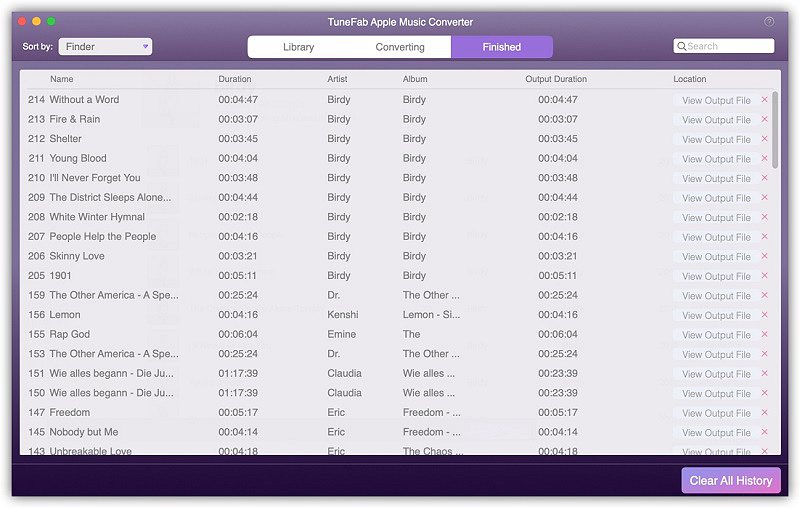
Paso 5. Prepara la tarjeta SD
Ahora saca la música a la tarjeta SD e inserta la tarjeta de almacenamiento en un lector de tarjetas SD.
Paso 6. Conecte el lector de tarjetas SD al puerto USB
Conecte el lector de tarjetas SD al puerto USB de la PC o computadora portátil. Ahora seleccione todos los archivos convertidos de Apple Music en la carpeta de salida, luego transfiéralos a su tarjeta SD. Con estos archivos MP3, puede disfrutarlos para reproducirlos en todas partes.
Conclusión
Si desea almacenar canciones de Apple Music en su tarjeta SD externa para reproducirlas sin conexión, puede elegir cualquiera de los métodos anteriores según el dispositivo que use para escuchar música.
Si usa un dispositivo Android, puede descargar Apple Music directamente a la tarjeta SD. De lo contrario, puede convertir canciones de Apple Music a MP3 en la computadora y luego transferirlas desde la PC a su tarjeta SD externa.















